Как узнать, кто заблокировал файл или папку
Я регулярно пользуюсь утилитами Sysinternals и хочу поделиться одним из cпособов как при помощи Process Explorer выяснить какой процесс заблокировал доступ к файлу или папке.
Использовать утилиты очень удобно – они бесплатны, не требуют инсталляции и могут быть запущены без предварительного скачивания из интернета (см http://live.sysinternals.com/). Последние 2 пункта делают их очень удобными при анализе и устранении проблем на серверах.
Я недавно завел Ютуб-канал,
где выкладываю видео по теме блога. Приглашаю Вас посмотреть и подписаться что бы
не пропустить новые выпуски.
Итак, как же узнать, кто держит тот или иной файл или папку.
Для скриншотов я смоделировал такую ситуацию нарочно, открыв в Word файл "D:\temp\Doc1.docx" и пытаясь его в это же время удалить в проводнике. При попытке удалить файл получаю следующее сообщение
Поищем этот документ в Process Explorer: Find->Find Handle or DLL…
В появившемся окне вводим имя заблокированного файла и жмем Search
Двойной клик на найденном файле и вы переходите в дерево процессов.
В нижем списке выбираете ваш файл (он подсвечен серым) и в контекстном меню выбираете команду Close Handle. Соглашаетесь с предупреждением, что приложение может упасть и все. Файл разблокирован и может быть спокойно удален.
Есть еще один способ сделать то же самое – воспользоваться утилитой Unlocker. Она тоже бесплатна и ее можно скачать с сайта разработчика http://cedrick.collomb.perso.sfr.fr/unlocker/.
Утилита требует инсталляции . После инсталляции, в проводнике, в контекстном меню появится пункт Unlocker.
Выделяете в проводнике проблемный файл, выбираете команду Unlocker и в появившемся окне видно какой процесс заблокировал файл. Кнопка Unblock разблокирует файл и можно его будет спокойно удалить.
Это конечно проще чем с Process Explorer :). Еще один плюс – если файл нельзя удалить сразу, например какой-нибудь системный файл, то Unlocker может предложить его удалить во время перезагрузки системы.


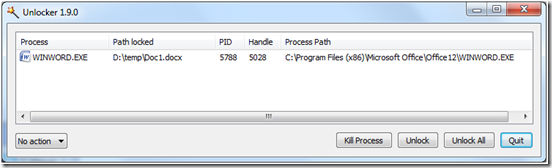
Комментарии
http://lockhunter.com/
это если вам известно каким именно ПК)